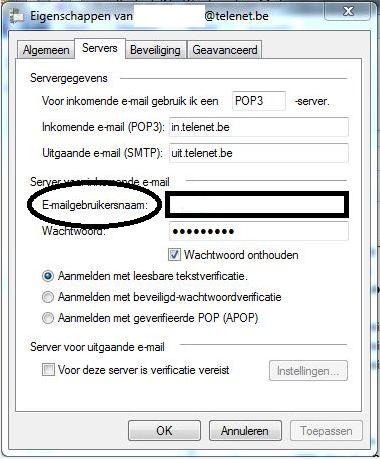-
Items
22.090 -
Registratiedatum
-
Laatst bezocht
Inhoudstype
Profielen
Forums
Store
Alles dat geplaatst werd door Asus
-
Aardig wat info omtrent het demonteren van je laptop ga je vinden in deze maintenance and service guide.
-

Hoog processorverbruik en sloom reactievermogen
Asus reageerde op Markkkk's topic in Archief Windows Algemeen
Blijkbaar is dat dus ook geen oplossing... -
Kan je eens op de onderzijde van de laptop kijken naar de volledige type-aanduiding ?...
-

Hoog processorverbruik en sloom reactievermogen
Asus reageerde op Markkkk's topic in Archief Windows Algemeen
Ik kom nog eventjes terug op de temperaturen: wordt de laptop op een stofvrije en harde ondergrond gebruikt ?... Plaats je laptop eens achteraan omhoog...dwz : zet bijvoorbeeld onder elk van de achterste steuntjes 2 dvd-doosjes...zo komt ie hoger van de ondergrond (géén donsdeken, tafeldoek, schoot, ... ! ! ) en kan ie vrijer ademen...let er echter wel op dat je de ventilatie-openingen aan de onderzijde niet hindert / afsluit. Wanneer je een tijdje op deze manier aan het werk bent kan je dmv Speccy kijken of dit een invloed heeft op de temperaturen. Een creatieve oplossing kan zoiets als deze zijn : -
Wat betreft je Speccy-logje : de temperaturen in je systeem zijn nog niet meteen alarmerend, maar vereisen toch de nodige aandacht. Seagate, de fabrikant van je harde schijf, heeft een maximale omgevingstemperatuur vastgesteld van 60°C : in je Speccy-logje behaalt je harde schijf reeds een temperatuur van 52°C. Wordt de laptop op een stofvrije en harde ondergrond gebruikt ?...werd ie al eens gedemonteerd om het stofgehalte te checken ?...
-
Beste harmke1982, Wij hebben uw discussie gesloten wegens het vermoeden van illegale praktijken. Downloaden van films is een schending van de wetgeving op het copyright. Als forum mogen/willen/kunnen we hier geen hulp aanbieden om zelf niet in problemen te komen. Bij vragen of opmerkingen mag u me per privébericht contacteren. Vriendelijke groeten, Asus.
-
Hoi harmke1982, welkom op PCH... Van waar zijn die films afkomstig ?...
-
De afbeelding in post 1 is van IE8...je vraag gaat echter over IE9 ?... Op onderstaande afbeelding kan je de locatie van de knop in IE9 bekijken :
-
Hoi swolfs, welkom op PCH... Kan je de twee onderstaande procedures uitvoeren ?... Download en installeer Speccy. Tijdens de installatie heb je nu de mogelijkheid om Nederlands als taal te selecteren. Start nu het programma en er zal een overzicht gemaakt worden van je hardware. Als dit gereed is selecteer je bovenaan " Bestand - Publiceer Snapshot " en vervolgens bevestig je die keuze met " Ja ". In het venster dat nu opent krijg je een link te zien, kopieer nu die link en plak die in je volgende bericht. Wil je in woord en beeld zien hoe je een logje van Speccy maakt en plaatst kun je dat Hier lezen. Ook Dit (KLIK) filmpje laat zien hoe je een Speccy-logje kan plakken in je antwoord. ---------------------------------------------------------------------------------------------------- 1. Download HijackThis. (klik er op) Klik op HijackThis.msi en de download start automatisch na 5 seconden. Bestand HijackThis.msi opslaan. Daarna kiezen voor "uitvoeren". Hijackthis wordt nu op je PC geïnstalleerd, een snelkoppeling wordt op je bureaublad geplaatst. Als je geen netwerkverbinding meer hebt, kan je de download doen met een andere pc en het bestand met een usb stick overbrengen Als je enkel nog in veilige modus kan werken, moet je de executable (HijackThis.exe) downloaden. Sla deze op in een nieuwe map op de C schijf (bvb C:\hijackthis) en start hijackthis dan vanaf deze map. De logjes kan je dan ook in die map terugvinden. 2. Klik op de snelkoppeling om HijackThis te starten. (lees eerst de rode tekst hieronder!) Klik ofwel op "Do a systemscan and save a logfile", ofwel eerst op "Scan" en dan op "Savelog". Er opent een kladblokvenster, hou gelijktijdig de CTRL en A-toets ingedrukt, nu is alles geselecteerd. Hou gelijktijdig de CTRL en C-toets ingedrukt, nu is alles gekopieerd. Plak nu het HJT logje in je bericht door CTRL en V-toets. Krijg je een melding ""For some reason your system denied writing to the Host file ....", klik dan gewoon door op de OK-toets. Let op : Windows Vista & 7 gebruikers dienen HijackThis als “administrator” uit te voeren via rechtermuisknop “als administrator uitvoeren". Indien dit via de snelkoppeling niet lukt voer je HijackThis als administrator uit in de volgende map : C:\Program Files\Trend Micro\HiJackThis of C:\Program Files (x86)\Trend Micro\HiJackThis. (Bekijk hier de afbeelding ---> Klik hier) 3. Na het plaatsen van je logje wordt dit door een expert (Kape of Kweezie Wabbit) nagekeken en begeleidt hij jou verder door het ganse proces. Tip! Wil je in woord en beeld weten hoe je een logje met HijackThis maakt en plaatst op het forum, klik dan HIER. ---------------------------------------------------------------------------------------------------- Als toemaatje mag je nog het onderstaande uitvoeren : Ga naar taakbeheer en open de tab processen. Zet onderaan een vinkje bij processen van alle gebruikers tonen. Sorteer dan de processen zodat de "grootverbruikers" bovenaan staan. Je doet dit door te klikken op de hoofding van de kolom met de cpu belasting. Maak een screenshot op het moment dat de cpu piekt of noteer de naam van het proces dat dan het meeste cpu gebruikt. Post dan de screenshot of de naam van het proces. Een afbeelding kan je maken met het knipprogramma. Hoe je een bijlage toevoegt aan een bericht, kan je lezen in deze handleiding.
-
- Open Internet explorer. - Druk op de Alt toets op je toetsenbord. Er verschijnt een menu. - Ga naar het menu Extra en kies Internetopties. - Op de tab Geavanceerd klik je onderaan op de knop Opnieuw instellen... - Klik nogmaals op Opnieuw instellen. - Klik op Sluiten en herstart internet explorer. Opmerking: Bovenstaande procedure kan ook volautomatisch gebeuren, door dit programma te downloaden en uit te voeren: reset IE naar standaardinstellingen (klik erop). Meer info over het opnieuw instellen van IE, vindt u hier.
-

Hoog processorverbruik en sloom reactievermogen
Asus reageerde op Markkkk's topic in Archief Windows Algemeen
Graag gedaan hoor... ;-) In het Speccy-logje van je Dell laptop vallen meteen de hoge temperaturen op... Te hoge temperaturen van een PC / laptop worden meestal veroorzaakt door een te hoog stofgehalte. Om dit op een veilige manier te verwijderen verwijzen we graag naar deze zeer duidelijke uitleg. Neem de tips grondig door en doe het nodige om je systeem stofvrij te (laten) maken…nadien kan je ons dan de nieuwe resultaten van Speccy bezorgen. Wat betreft je HijackThis-logje : de malware-experts worden verwittigd...zodra ze online zijn analyseren ze je logje en begeleiden ze je verder... Kan je deze nog ordenen zodat de "grootverbruikers" bovenaan staan ?... Je doet dit door te klikken op de hoofding van de kolom met de cpu belasting. -

kan niet inloggen op bepaalde site...
Asus reageerde op kiml1983's topic in Archief Windows Algemeen
We zullen eerst eens nagaan of malware of virussen de oorzaak zijn van je probleem. 1. Download HijackThis. (klik er op) Klik op HijackThis.msi en de download start automatisch na 5 seconden. Bestand HijackThis.msi opslaan. Daarna kiezen voor "uitvoeren". Hijackthis wordt nu op je PC geïnstalleerd, een snelkoppeling wordt op je bureaublad geplaatst. Als je geen netwerkverbinding meer hebt, kan je de download doen met een andere pc en het bestand met een usb stick overbrengen Als je enkel nog in veilige modus kan werken, moet je de executable (HijackThis.exe) downloaden. Sla deze op in een nieuwe map op de C schijf (bvb C:\hijackthis) en start hijackthis dan vanaf deze map. De logjes kan je dan ook in die map terugvinden. 2. Klik op de snelkoppeling om HijackThis te starten. (lees eerst de rode tekst hieronder!) Klik ofwel op "Do a systemscan and save a logfile", ofwel eerst op "Scan" en dan op "Savelog". Er opent een kladblokvenster, hou gelijktijdig de CTRL en A-toets ingedrukt, nu is alles geselecteerd. Hou gelijktijdig de CTRL en C-toets ingedrukt, nu is alles gekopieerd. Plak nu het HJT logje in je bericht door CTRL en V-toets. Krijg je een melding ""For some reason your system denied writing to the Host file ....", klik dan gewoon door op de OK-toets. Let op : Windows Vista & 7 gebruikers dienen HijackThis als “administrator” uit te voeren via rechtermuisknop “als administrator uitvoeren". Indien dit via de snelkoppeling niet lukt voer je HijackThis als administrator uit in de volgende map : C:\Program Files\Trend Micro\HiJackThis of C:\Program Files (x86)\Trend Micro\HiJackThis. (Bekijk hier de afbeelding ---> Klik hier) 3. Na het plaatsen van je logje wordt dit door een expert (Kape of Kweezie Wabbit) nagekeken en begeleidt hij jou verder door het ganse proces. Tip! Wil je in woord en beeld weten hoe je een logje met HijackThis maakt en plaatst op het forum, klik dan HIER. -

Hoog processorverbruik en sloom reactievermogen
Asus reageerde op Markkkk's topic in Archief Windows Algemeen
Hoi Markkkk, welkom op PCH... Kan je de twee onderstaande procedures uitvoeren ?... Download en installeer Speccy. Tijdens de installatie heb je nu de mogelijkheid om Nederlands als taal te selecteren. Start nu het programma en er zal een overzicht gemaakt worden van je hardware. Als dit gereed is selecteer je bovenaan " Bestand - Publiceer Snapshot " en vervolgens bevestig je die keuze met " Ja ". In het venster dat nu opent krijg je een link te zien, kopieer nu die link en plak die in je volgende bericht. Wil je in woord en beeld zien hoe je een logje van Speccy maakt en plaatst kun je dat Hier lezen. Ook Dit (KLIK) filmpje laat zien hoe je een Speccy-logje kan plakken in je antwoord. ---------------------------------------------------------------------------------------------------- 1. Download HijackThis. (klik er op) Klik op HijackThis.msi en de download start automatisch na 5 seconden. Bestand HijackThis.msi opslaan. Daarna kiezen voor "uitvoeren". Hijackthis wordt nu op je PC geïnstalleerd, een snelkoppeling wordt op je bureaublad geplaatst. Als je geen netwerkverbinding meer hebt, kan je de download doen met een andere pc en het bestand met een usb stick overbrengen Als je enkel nog in veilige modus kan werken, moet je de executable (HijackThis.exe) downloaden. Sla deze op in een nieuwe map op de C schijf (bvb C:\hijackthis) en start hijackthis dan vanaf deze map. De logjes kan je dan ook in die map terugvinden. 2. Klik op de snelkoppeling om HijackThis te starten. (lees eerst de rode tekst hieronder!) Klik ofwel op "Do a systemscan and save a logfile", ofwel eerst op "Scan" en dan op "Savelog". Er opent een kladblokvenster, hou gelijktijdig de CTRL en A-toets ingedrukt, nu is alles geselecteerd. Hou gelijktijdig de CTRL en C-toets ingedrukt, nu is alles gekopieerd. Plak nu het HJT logje in je bericht door CTRL en V-toets. Krijg je een melding ""For some reason your system denied writing to the Host file ....", klik dan gewoon door op de OK-toets. Let op : Windows Vista & 7 gebruikers dienen HijackThis als “administrator” uit te voeren via rechtermuisknop “als administrator uitvoeren". Indien dit via de snelkoppeling niet lukt voer je HijackThis als administrator uit in de volgende map : C:\Program Files\Trend Micro\HiJackThis of C:\Program Files (x86)\Trend Micro\HiJackThis. (Bekijk hier de afbeelding ---> Klik hier) 3. Na het plaatsen van je logje wordt dit door een expert (Kape of Kweezie Wabbit) nagekeken en begeleidt hij jou verder door het ganse proces. Tip! Wil je in woord en beeld weten hoe je een logje met HijackThis maakt en plaatst op het forum, klik dan HIER. Als toemaatje mag je nog het onderstaande uitvoeren : Ga naar taakbeheer en open de tab processen. Zet onderaan een vinkje bij processen van alle gebruikers tonen. Sorteer dan de processen zodat de "grootverbruikers" bovenaan staan. Je doet dit door te klikken op de hoofding van de kolom met de cpu belasting. Maak een screenshot op het moment dat de cpu piekt of noteer de naam van het proces dat dan het meeste cpu gebruikt. Post dan de screenshot of de naam van het proces. Een afbeelding kan je maken met het knipprogramma. Hoe je een bijlage toevoegt aan een bericht, kan je lezen in deze handleiding. -

kan niet inloggen op bepaalde site...
Asus reageerde op kiml1983's topic in Archief Windows Algemeen
Kan je het onderstaande uitvoeren ?... - Open Internet explorer. - Druk op de Alt toets op je toetsenbord. Er verschijnt een menu. - Ga naar het menu Extra en kies Internetopties. - Op de tab Geavanceerd klik je onderaan op de knop Opnieuw instellen... - Klik nogmaals op Opnieuw instellen. - Klik op Sluiten en herstart internet explorer. Opmerking: Bovenstaande procedure kan ook volautomatisch gebeuren, door dit programma te downloaden en uit te voeren: reset IE naar standaardinstellingen (klik erop). Meer info over het opnieuw instellen van IE, vindt u hier. Laat in een volgend bericht het resultaat weten van deze actie, desgevallend graven we dieper. -

kan niet inloggen op bepaalde site...
Asus reageerde op kiml1983's topic in Archief Windows Algemeen
Als je die site liever niet vermeldt omwille van privacyredenen : geen probleem hoor, alle begrip. Maak je gebruik van Internet Explorer ?... -

kan niet inloggen op bepaalde site...
Asus reageerde op kiml1983's topic in Archief Windows Algemeen
Hoi kiml1983, welkom op PCH... Ik heb je een eigen topic aangemaakt, nieuwe vragen posten in topics van anderen zorgt enkel voor verwarring. Kan je wat meer info verschaffen ?... * met welke Windows-versie werk je ?... * met welke browser werk je ?... * een linkje naar de site is ook welkom. -
Ga eens naar mijn telenet (klik er op) en log in met uw mailadres en wachtwoord. Bij Mijn internet vind je bij Hoofdgebruiker een code (7 karakters, 1 letter + 6 cijfers) terug...voorbeeldje : a123456. Noteer deze code. Ga nu in Windows Live Mail naar het tabblad Server en vul deze code in bij E-mailgebruikersnaam, zie afbeelding.
-
Kan je het onderstaande uitvoeren ?... - Open Internet explorer. - Druk op de Alt toets op je toetsenbord. Er verschijnt een menu. - Ga naar het menu Extra en kies Internetopties. - Op de tab Geavanceerd klik je onderaan op de knop Opnieuw instellen... - Klik nogmaals op Opnieuw instellen. - Klik op Sluiten en herstart internet explorer. Opmerking: Bovenstaande procedure kan ook volautomatisch gebeuren, door dit programma te downloaden en uit te voeren: reset IE naar standaardinstellingen (klik erop). Meer info over het opnieuw instellen van IE, vindt u hier. Laat in een volgend bericht het resultaat weten van deze actie, desgevallend graven we dieper.
-
Hoi Karin1, welkom op PCH... Kan je eens stap voor stap de instellingen in Windows Live Mail checken ?...je kan deze instellingen bekijken als je hier klikt.
-
Ik stelde je dit voor bij wijze van test...toetsenbord sluit je aan via een vrije USB-poort...
-
Hoi marie-louise, hoe ver sta je met het uitvoeren van Speccy en HijackThis, zie bericht 4 ?...
-
Hoi Bustraan, hoe ver sta je met het oplossen van je probleem ?...
-
Hoi Robbe Hoskens, Als je binnen dit topic verder geen vragen of problemen meer hebt, mag je dit onderwerp afsluiten door een klik op de knop +Markeer als opgelost die je links onderaan kan terugvinden…zo blijft het voor iedereen overzichtelijk. Uiteraard kan je in geval van nieuwe/andere problemen steeds weer een nieuw topic openen…

OVER ONS
PC Helpforum helpt GRATIS computergebruikers sinds juli 2006. Ons team geeft via het forum professioneel antwoord op uw vragen en probeert uw pc problemen zo snel mogelijk op te lossen. Word lid vandaag, plaats je vraag online en het PC Helpforum-team helpt u graag verder!